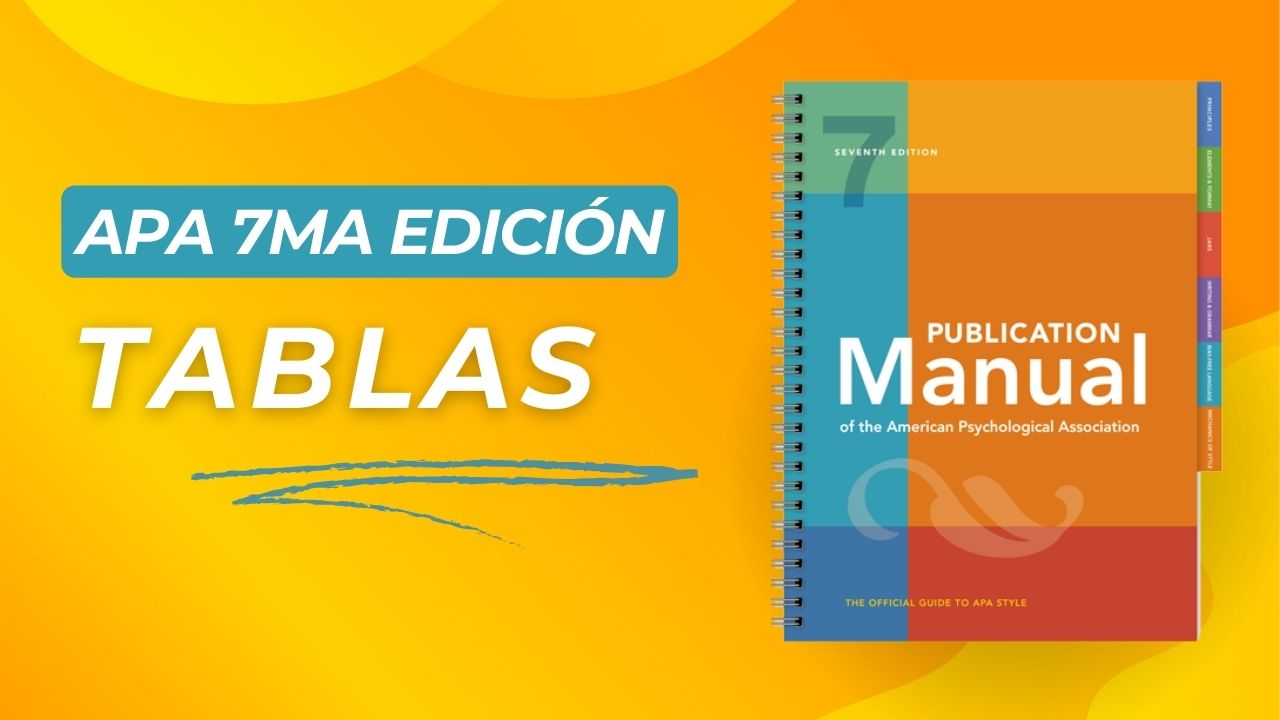Cuando se trata de presentar datos en documentos académicos, las tablas son herramientas poderosas para transmitir información de manera clara y organizada. En este artículo te enseñaremos cómo crear tablas en formato APA 7ma edición, una habilidad esencial para trabajos de investigación y proyectos universitarios. Exploraremos cómo estructurarlas, darles formato y numerarlas automáticamente en Word. ¡Vamos al grano!
Partes esenciales de una tabla en APA 7ma edición
Las normas APA establecen ciertos elementos obligatorios para las tablas, garantizando que sean claras y comprensibles. Aquí están los principales:
- Número de la tabla:
- Se coloca antes del título, en orden secuencial (por ejemplo, Tabla 1, Tabla 2).
- Va alineado a la izquierda y en texto normal.
- Título:
- Debe ser descriptivo y corto.
- Se escribe en cursiva, con interlineado doble.
- Cuerpo de la tabla:
- Contiene los datos organizados en filas y columnas.
- Puede estar a espacio simple, 1.5 o doble, dependiendo del diseño del documento.
- Los encabezados suelen ir centrados, mientras que los datos están alineados a la izquierda.
- Nota (opcional):
- Va debajo del cuerpo de la tabla.
- Se utiliza para agregar explicaciones adicionales o atribuir la fuente de los datos.
- Minimalismo en el diseño:
- Según APA, las tablas deben ser simples y fáciles de leer, evitando el uso excesivo de líneas horizontales o verticales.
Cómo crear tablas en Word siguiendo APA 7ma edición
1. Insertar una tabla básica
- Ve al menú Insertar en Word y selecciona la opción Tabla.
- Define la cantidad de columnas y filas necesarias según tus datos.
- Word insertará una tabla con líneas visibles, pero estas deben ser simplificadas más adelante.
2. Dar formato a la tabla
- Elimina líneas innecesarias:
- Selecciona la tabla y ve al menú Diseño de Tabla.
- Usa la opción de bordes para quitar líneas verticales y dejar solo las horizontales necesarias.
- Para resaltar los encabezados, puedes usar una línea horizontal más gruesa debajo de ellos.
- Alinea el contenido:
- Los títulos suelen ir centrados y en negrita.
- Los datos dentro de las celdas se alinean a la izquierda para facilitar la lectura.
3. Agregar el número y el título de la tabla
- Coloca el cursor en la tabla y selecciona Referencias > Insertar título.
- En la ventana emergente, asegúrate de elegir Tabla como etiqueta.
- Escribe el título descriptivo, como «Comparación de resultados por grupo».
- Haz clic en Aceptar.
Tip: Separa el número de la tabla del título con un salto de línea para mantener el formato.
4. Agregar una nota (opcional)
- Escribe la nota debajo de la tabla, comenzando con «Nota.» en cursiva.
- Puedes usar este espacio para:
- Explicar abreviaturas.
- Proporcionar detalles adicionales.
- Citar la fuente si los datos no son de tu autoría.
Ejemplo:
«Nota. Los datos fueron extraídos de la Encuesta Nacional de Salud 2022.»
5. Automatizar la numeración y crear un índice de tablas
- Usar el menú de Referencias para insertar títulos te permitirá generar automáticamente un índice de tablas:
- Ve a Referencias > Insertar Tabla de Ilustraciones.
- Selecciona «Tabla» como filtro y haz clic en Aceptar.
Ejemplo práctico de tabla en APA 7ma edición
Tabla 1
Resultados del rendimiento académico por grupo
| Grupo | Promedio Final | Desviación Estándar | Participantes |
|---|---|---|---|
| Experimental | 8.5 | 0.7 | 30 |
| Control | 7.2 | 0.5 | 28 |
Nota. Los resultados son basados en datos simulados para efectos del ejemplo.
Errores comunes al crear tablas en APA
- Usar demasiadas líneas: Mantén el diseño simple y claro.
- No incluir un título o número: Esto es obligatorio según las normas APA.
- Ignorar la fuente de datos: Si usas información de terceros, siempre cítala en la nota de la tabla.
Beneficios de usar el formato APA para tablas
- Estandarización: Facilita la lectura y comprensión de datos.
- Profesionalismo: Da un toque académico y confiable a tus documentos.
- Automatización: Word permite generar índices automáticamente, ahorrando tiempo.
Saber cómo crear tablas en APA 7ma edición es esencial para presentar datos de manera profesional y clara en tus trabajos académicos. Con esta guía paso a paso, puedes diseñar tablas minimalistas, bien estructuradas y listas para impresionar. ¡Prueba estas técnicas en tu próximo documento y eleva el nivel de tus investigaciones!
¡Explora más sobre APA en nuestro canal y sitio web! Suscríbete para recibir más contenido útil y deja un comentario si tienes alguna pregunta o sugerencia.
Si te gustó el vídeo, no olvides darle un Like y suscribirte al canal. Deja tus comentarios y cualquier duda que tengas, ¡siempre estamos aquí para ayudarte!